Sistema de administrador de planeación proyectos y costos
Al momento de realizar cualquier proyecto, ya sea desarrollo de software, construcción , administración de servicios de taller de automóviles, o actividades del día a día es necesario saber administrarnos y desde antes tener el estimado de las horas e insumos que vamos a consumir en las tareas a realizarse.
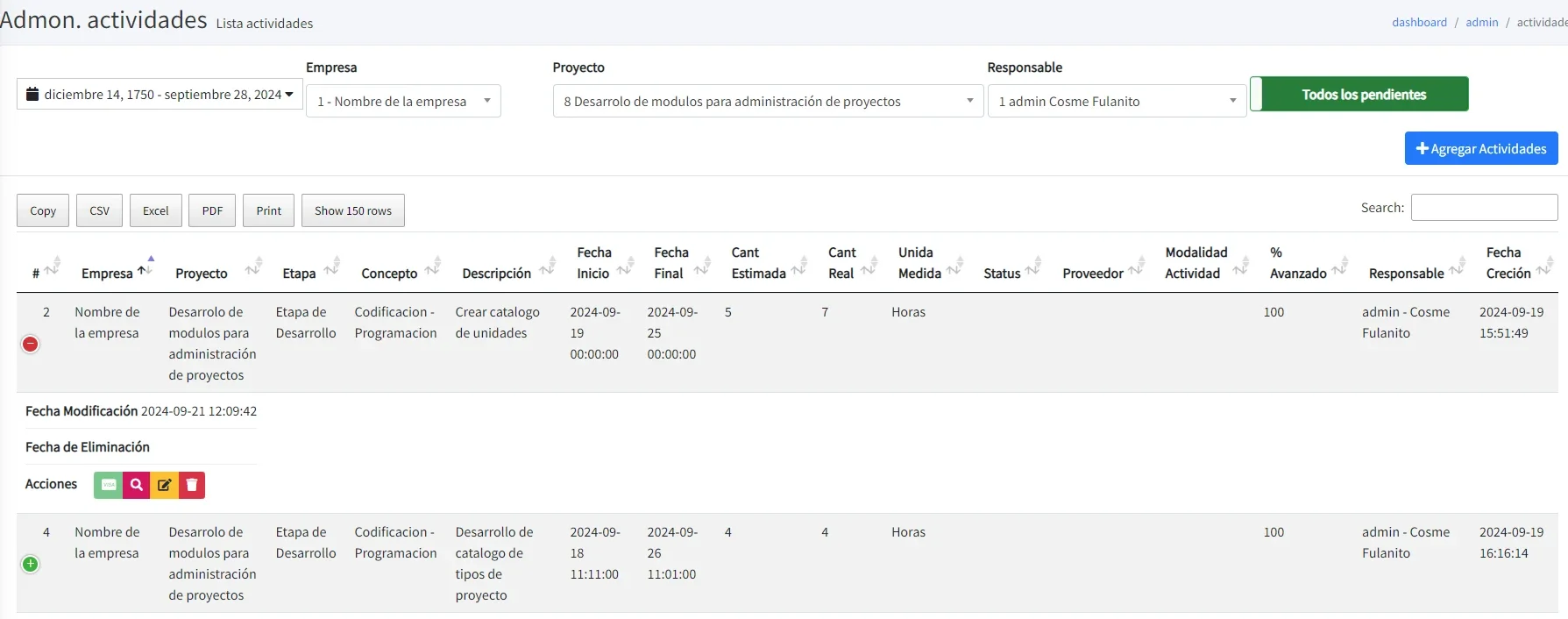
También es necesario verificar a través de los diferentes reportes el avance de las actividades del proyecto, así como quien es el responsable de cada actividad.
Posteriormente podremos ver el rendimiento por empleado y ver las horas trabajadas en un periodo de tiempo seleccionado
Con este sistema podremos crear un proyecto, separarlo por etapas, conceptos y actividades, asignarle a la actividad a un empleado, un tiempo o cantidad estimada y conforme se avanza en la actividad se va registrando el tiempo o la cantidad real, se le asigna costo ligando a un producto.
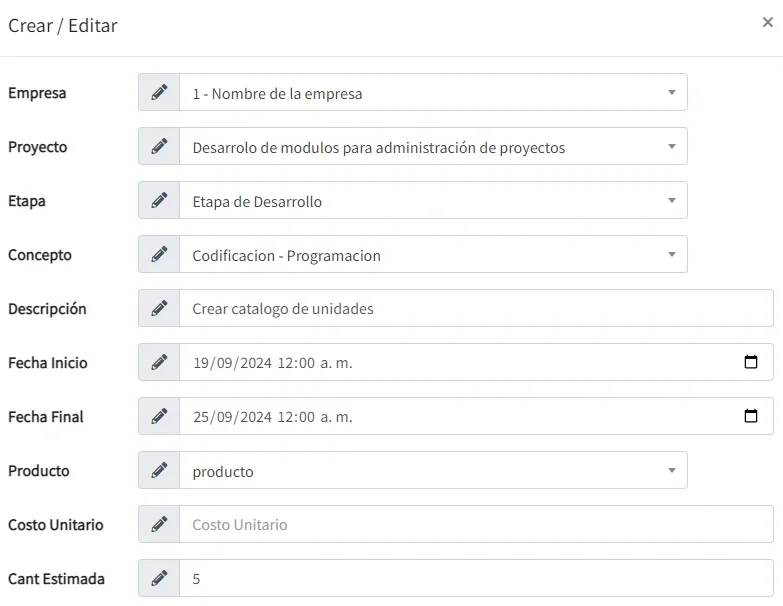
Una vez registrada las actividades podemos imprimir en PDF un presupuesto en la que nos muestra primeramente un resumen del costo por etapa en la primera hoja y en las siguientes nos mostrará todo el proyecto desglosado
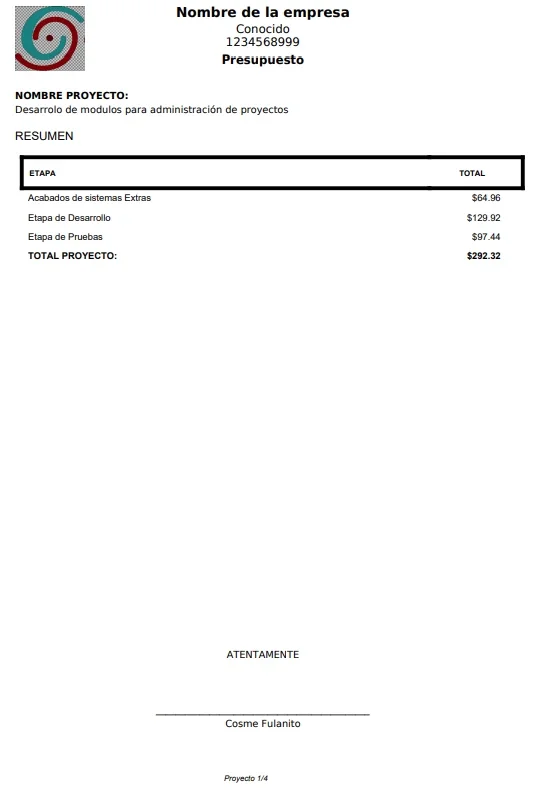
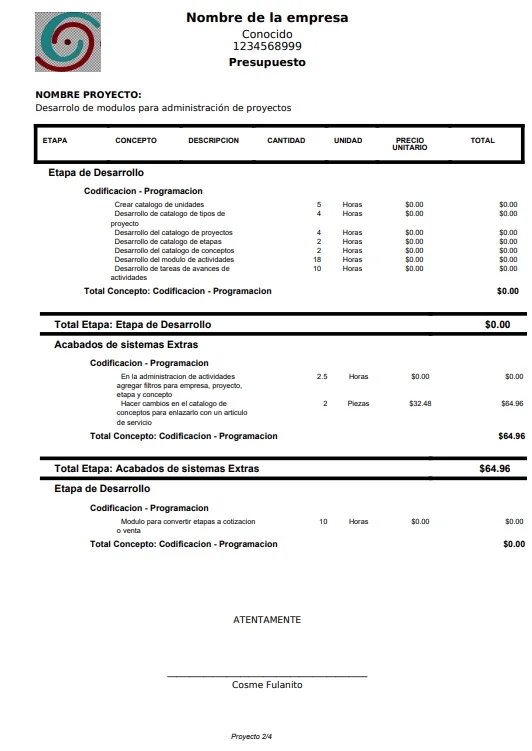
También tenemos una tabla dinámica para poder leer la información y organizarla de manera que más cómoda al lector, por ejemplo, en la siguiente imagen vemos el avance por proyecto separado por concepto!
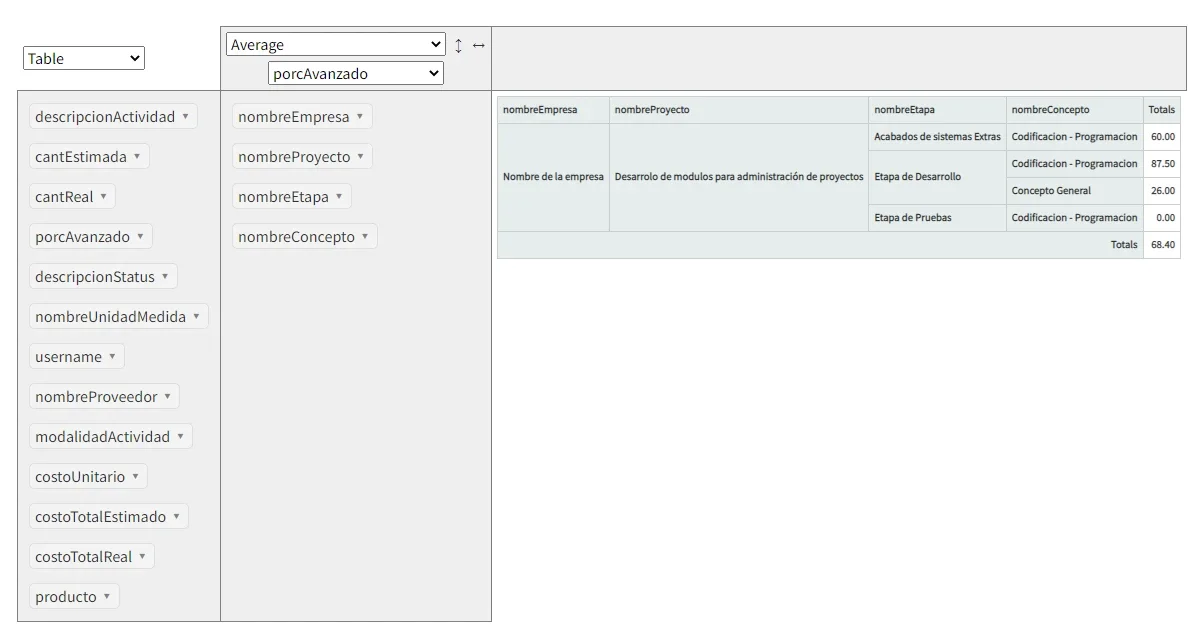
Manual de uso
En el sistema ya tenemos datos de prueba para el uso rápido, pero dejaremos un manual de uso de casa apartado para que el funcionamiento quede claro
Login
Al abrir el programa nos mostrará una interfaz para acceder, el usuario por default es admin y la contraseña es super-admin
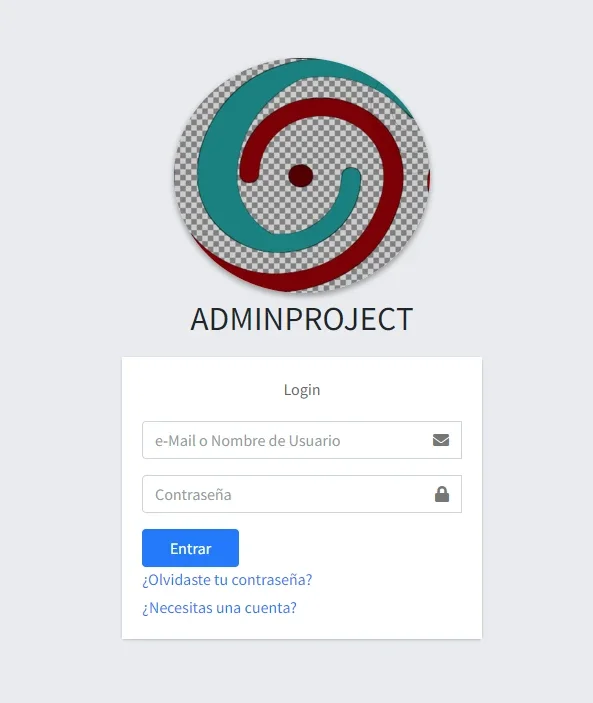
Interfaz general En la interfaz general después de iniciar sesión nos mostrará un tablero y lado izquierdo un menú con todas las opciones que son las siguientesProyectos
Tipo Proyecto
ProyectosEtapas
ConceptosActividades
Tabla dinámica / Cubo
Catálogos
CategoríasProductos
Clientes
Proveedores
Unidades de medida
Configuraciones
Empresas
Sucursales
Bitácora
Licencias
Admon. Usuarios
Usuarios
Permisos
Roles
Menú
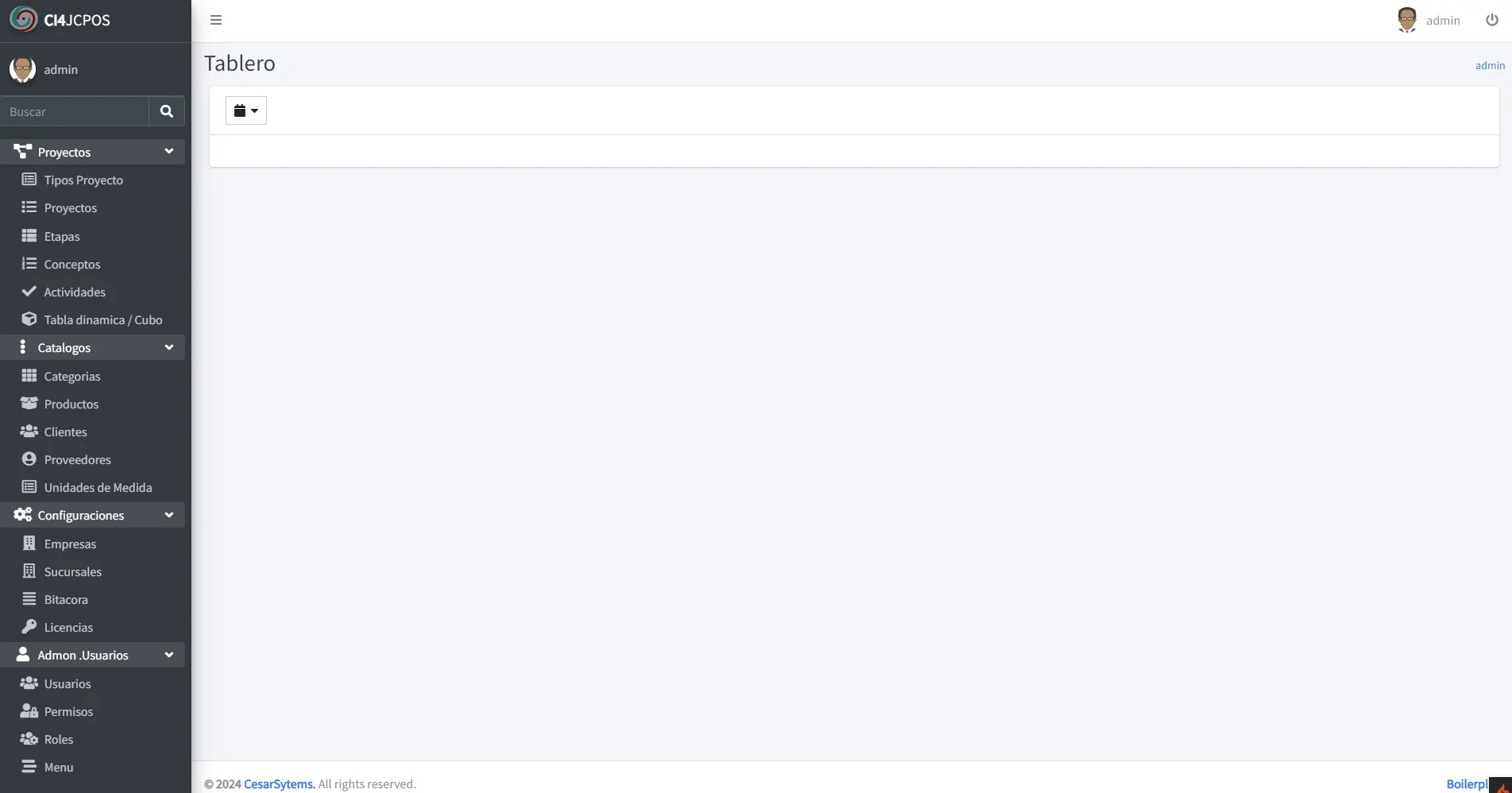
En la parte superior izquierda son las opciones de usuario en las que actualmente solo nos da la opción de salir
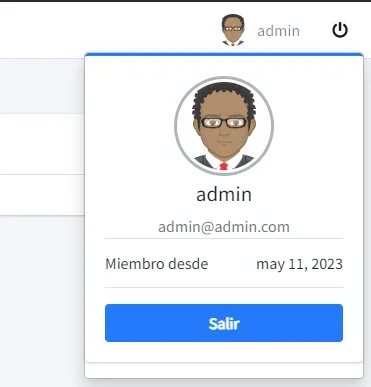
Catálogo de usuarios
Aquí se podrá administrar “Altas, Bajas y Cambios” los usuarios, así como asignarles un rol y permisos
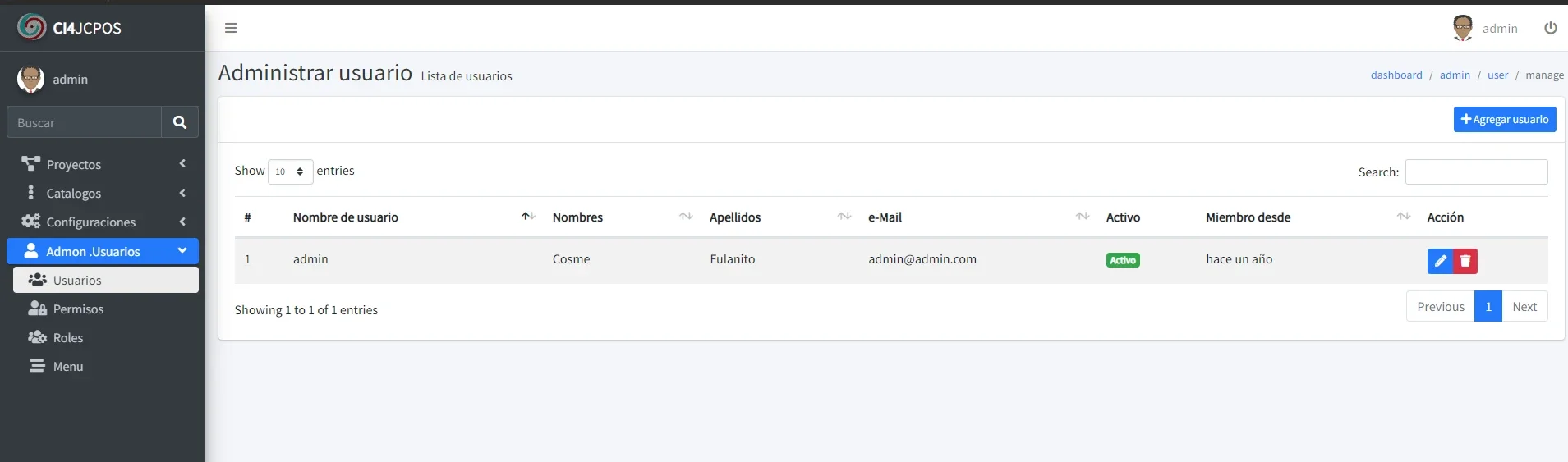
Catálogo de empresas
Este es el primer catálogo a modificar o capturar aquí llenaremos los datos necesarios como el nombre de la empresa, razón social, teléfono, correo electrónico, logotipo y configuración del correo electrónico
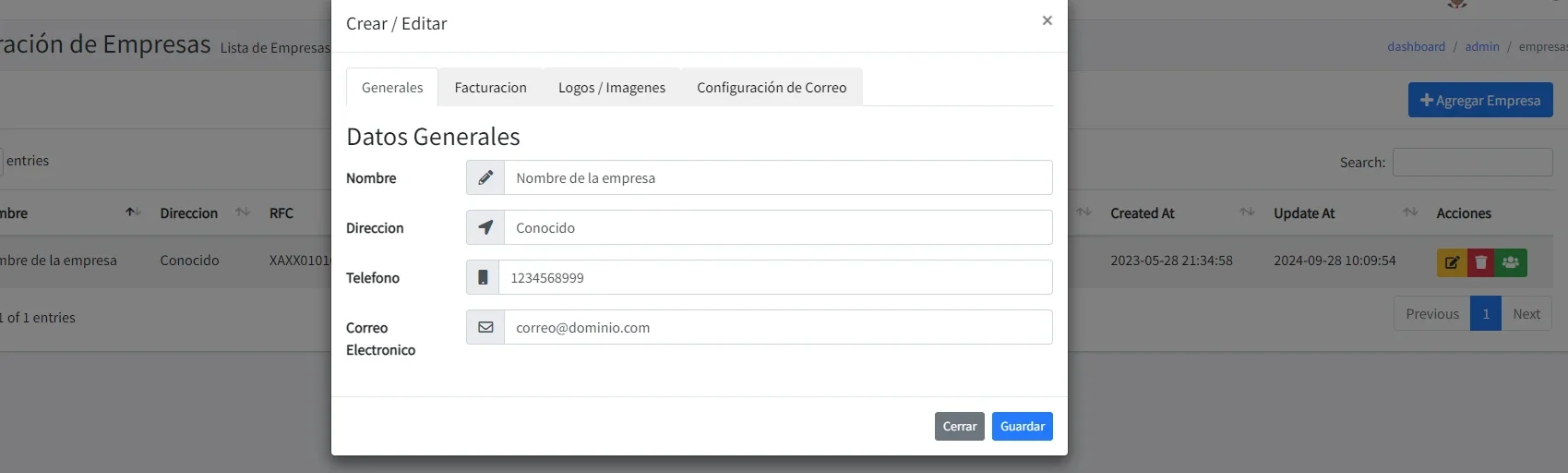
Una vez capturada la empresa le podemos asignar a qué usuario tendrá acceso a esa empresa, solo de damos click al botón verde con el logotipo de usuarios
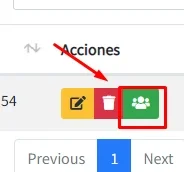
Nos saldrá la lista de usuarios, los usuarios que tengan el botón rojo OFF no tendrán acceso a la empresa, y los que tengan el botón verde ON si podrán tener acceso a la empresa
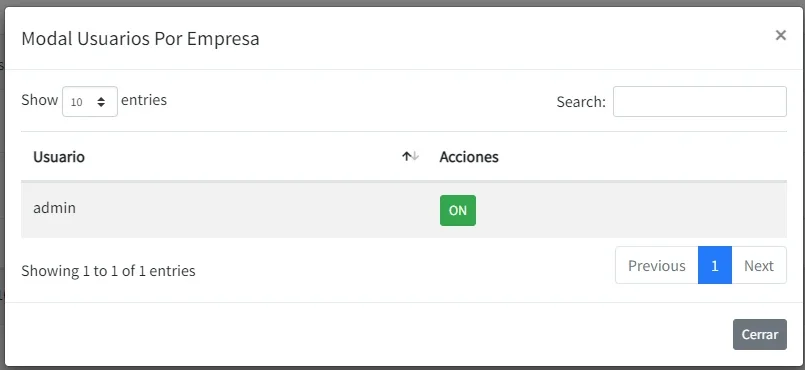
Catálogo de sucursales
Aquí capturamos las sucursales que tendrá la empresa capturada, aquí tenemos datos como llave, Nombre, Colonia, Ciudad ETC
como podemos ver en la imagen le tenemos que ligar a una empresa
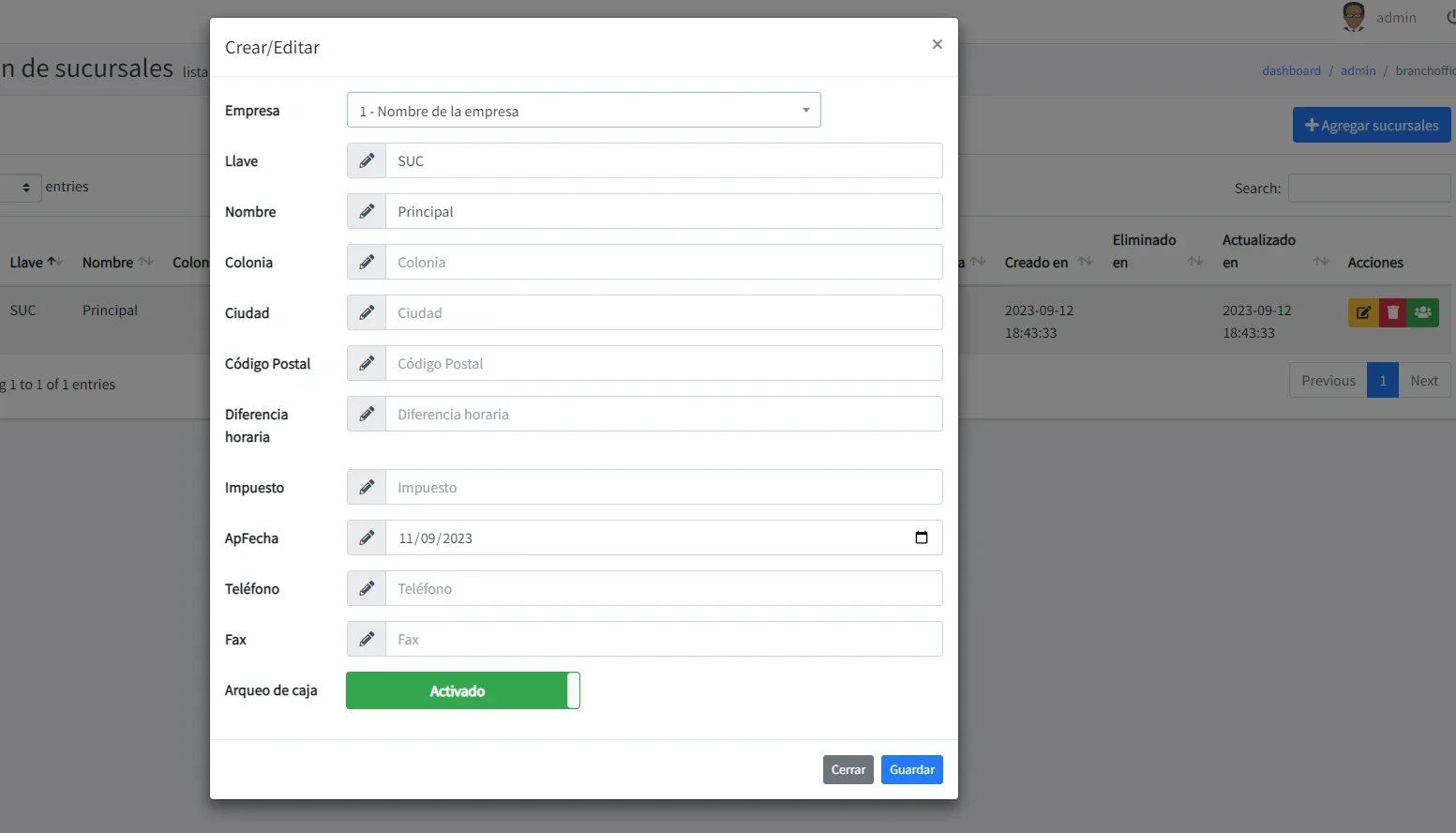
Y al igual que en la empresas aquí tenemos que asignarle qué usuarios tendrán acceso a la sucursal, solo saldrán usuarios que anteriormente tengan acceso a la empresa a la cual se capturó en la sucursal
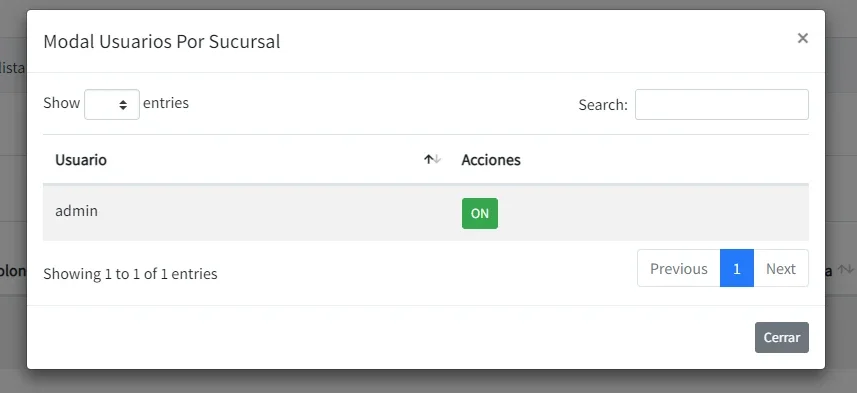
Catálogo de categorías
El catálogo de categorías nos sirve para clasificar los artículos/productos
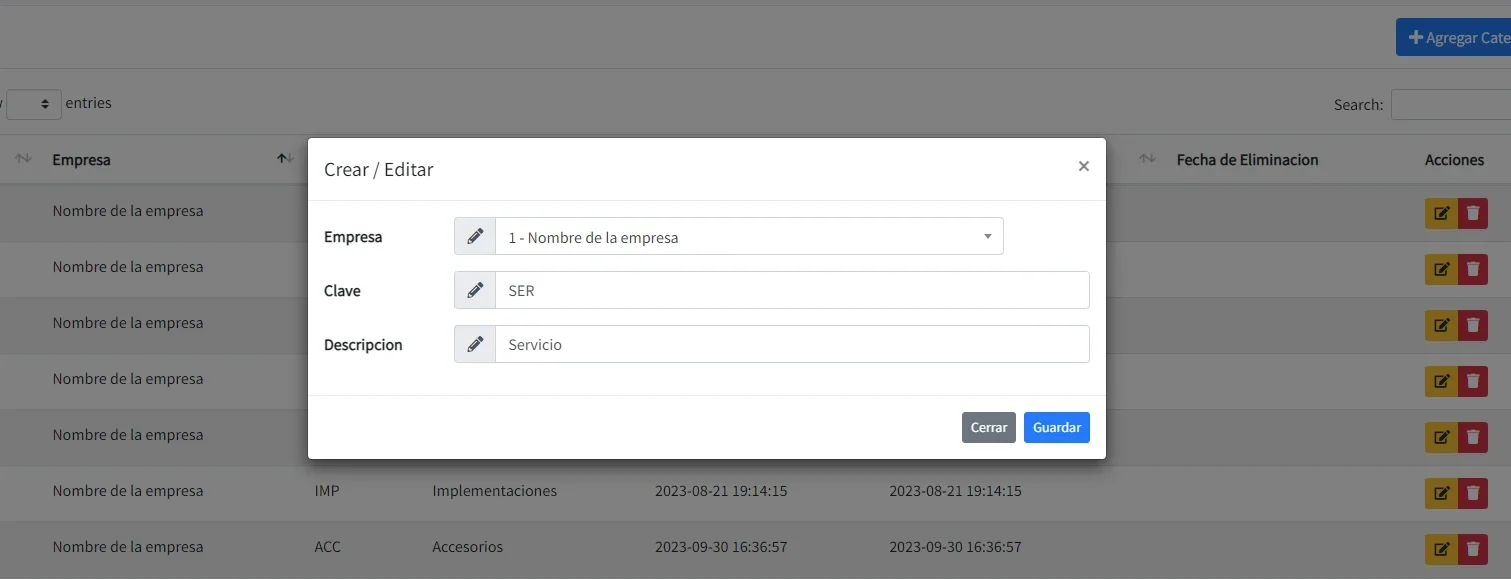
Catálogo de Productos
Aquí llenamos los producto y servicios necesarios, en los cuales capturaremos el precio de compra y de venta
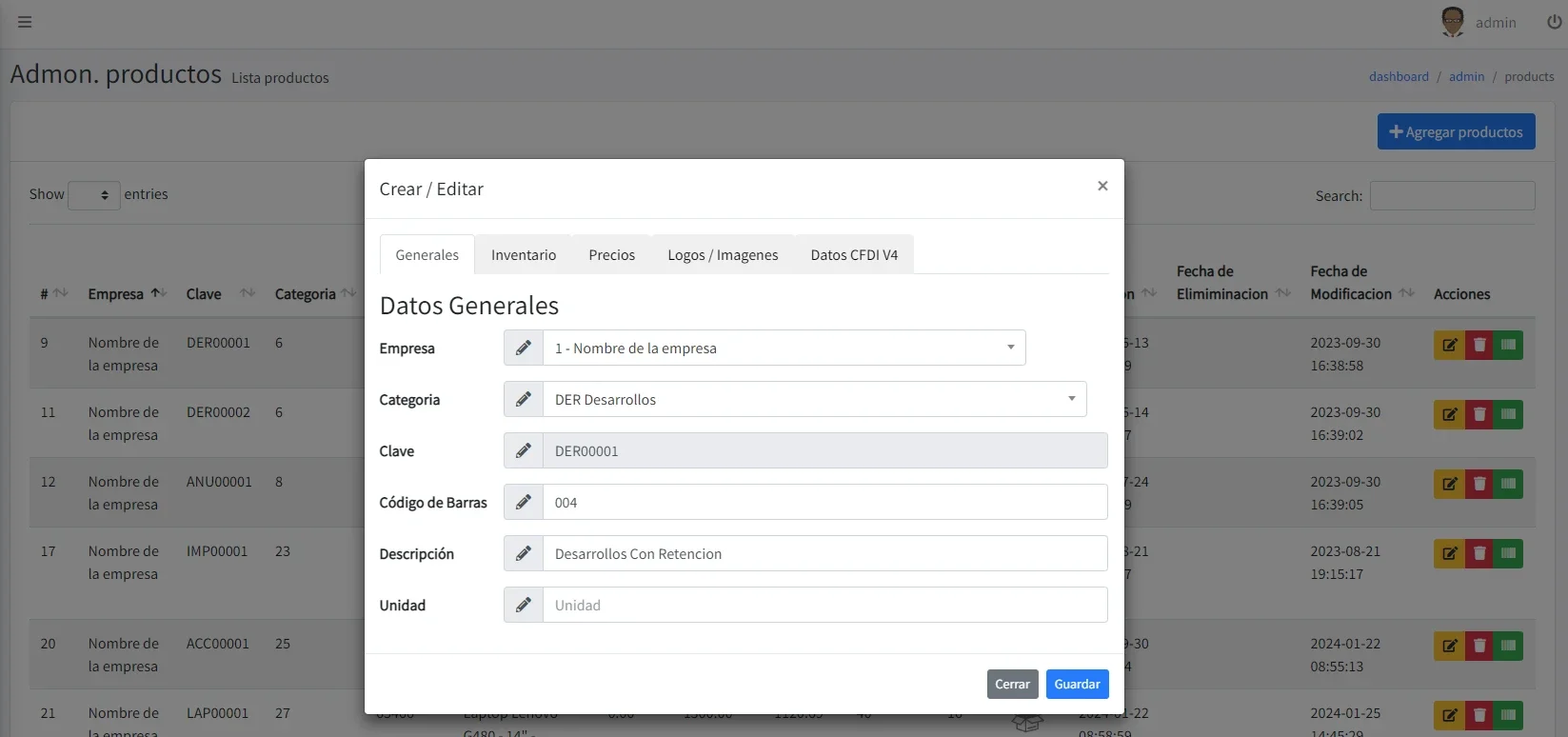
Catálogo de Clientes
En este apartado podremos dar alta, bajas y cambios de los clientes a los que les venderemos el proyecto
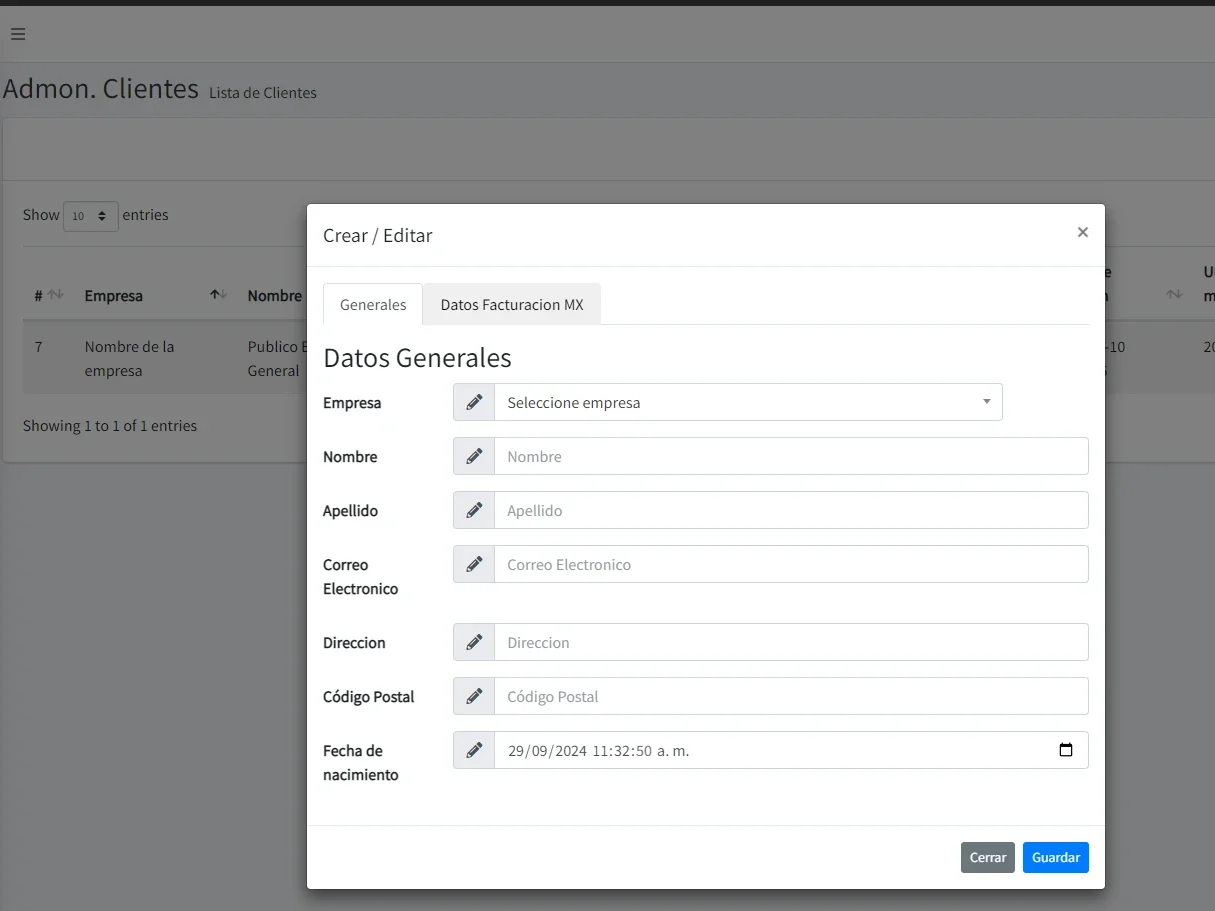
Catálogo de Proveedores
Al igual que el catálogo de clientes pero en este nos servirá por si alguna actividad del proyecto se realice de manera subcontratada
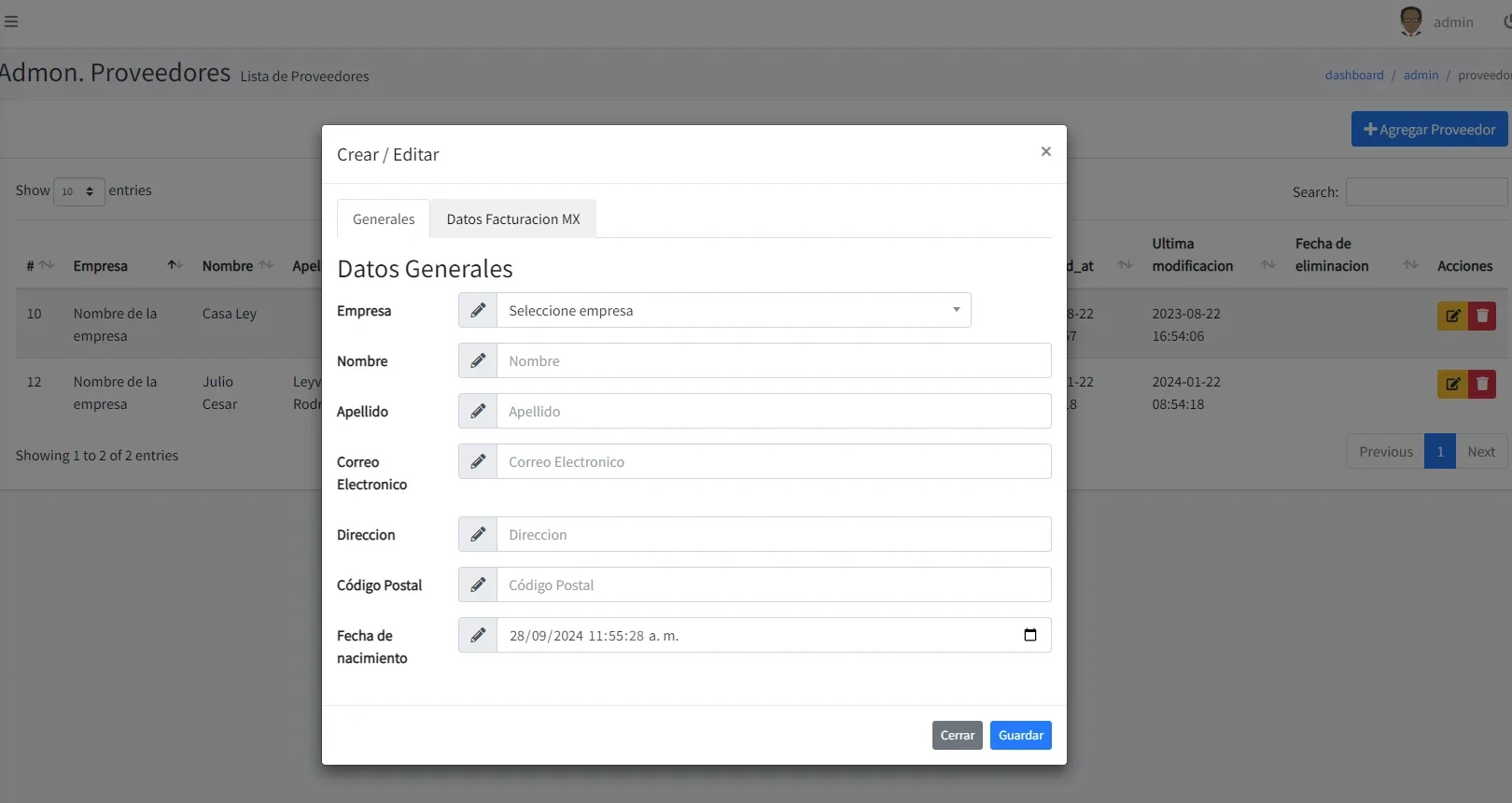
Catálogo de Unidades de Medida
Este catálogo es muy importante y se debe llenar ya que al registrar las actividades nos pedirá que unidad es la actividad, por ejemplo, horas o piezas.
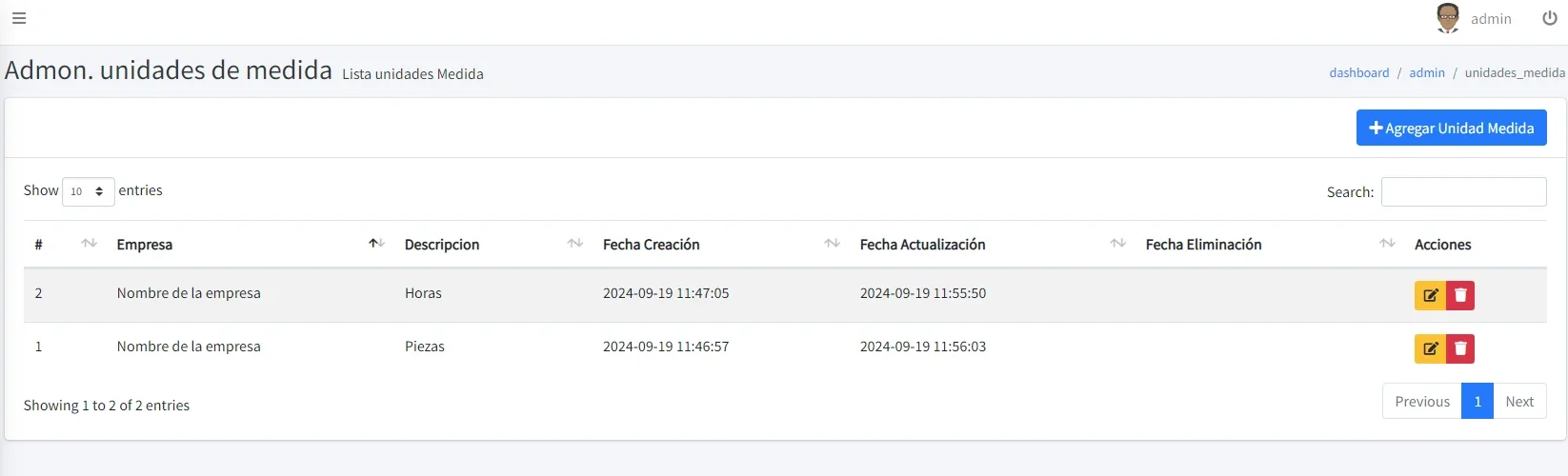
Catálogo de Tipos de Proyecto
Los proyectos pueden ser de diferente tipo, como desarrollo de software, construcción de viviendas, generales, armado de PC
Aquí ustedes lo pueden categorizar como más les convenga

Catálogo de Proyecto
En este catálogo ya configuramos nuestro proyecto, le asignamos un cliente, descripción, fecha inicial y final, y responsable
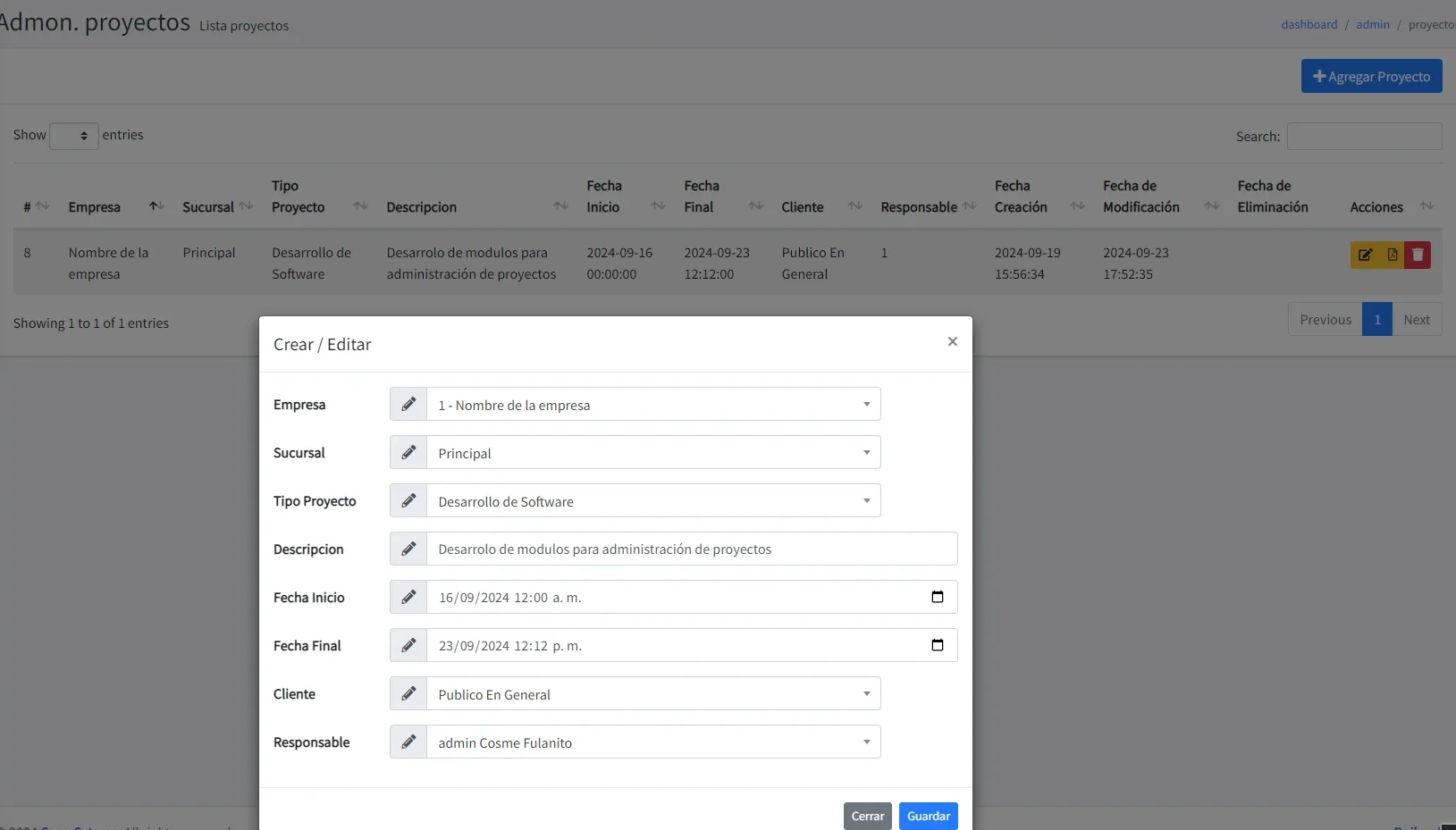
Si el proyecto ya tiene actividades podemos desde aquí imprimir el presupuesto solo le damos click en el botón amarillo con el icono de PDF
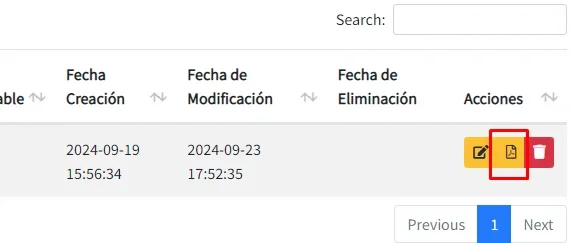
Y posteriormente nos imprimirá el PDF con las actividades agrupadas por etapa, concepto y descripción, así como generar las sumas por grupo
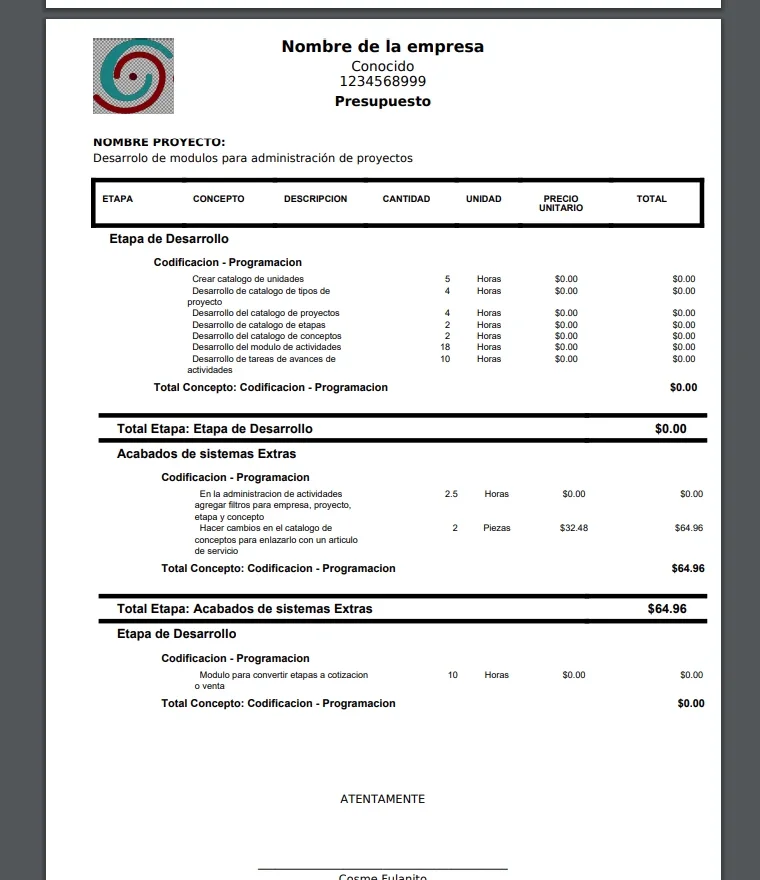
Catálogo de Etapas
En este catálogo capturamos las etapas que tendrá en general la empresa para posteriormente usarlo en la captura de actividades.
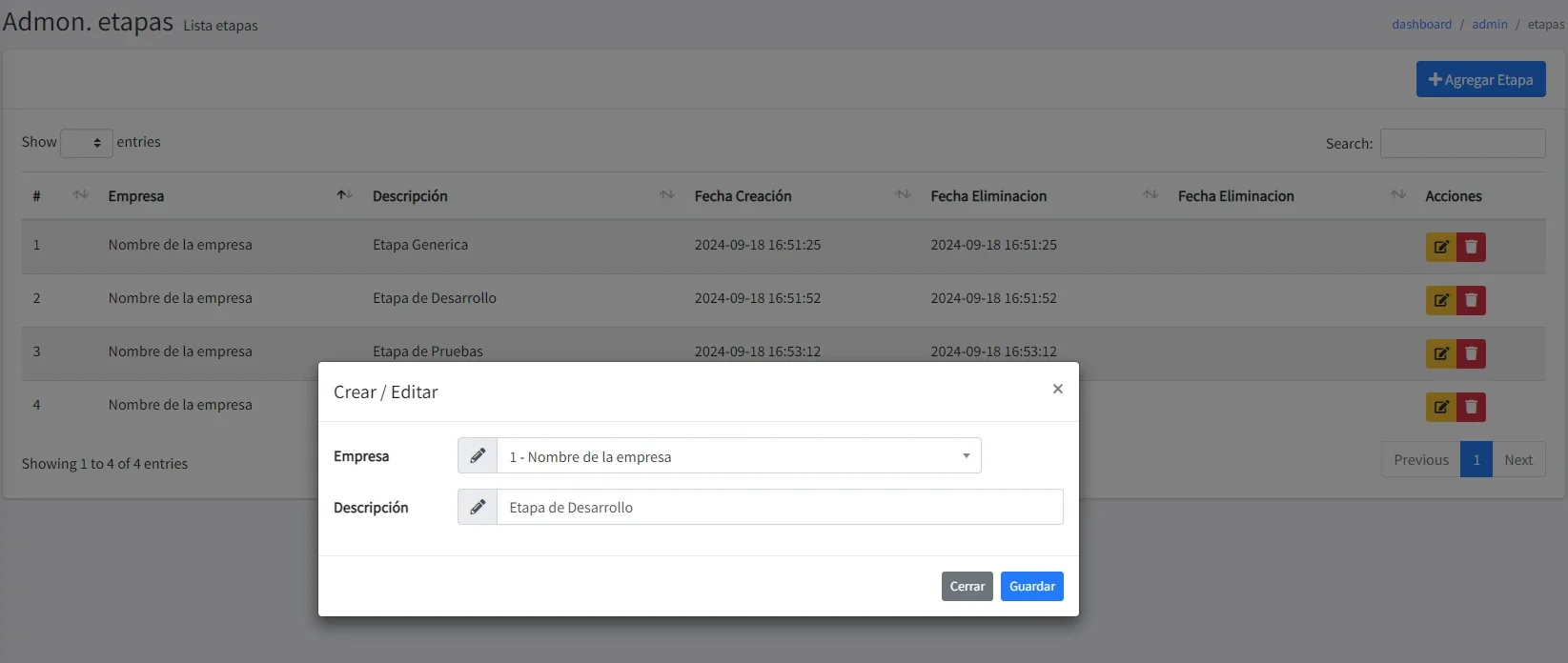
Catálogo de Conceptos
Aquí capturamos los conceptos que posteriormente nos saldrán en la captura de actividades
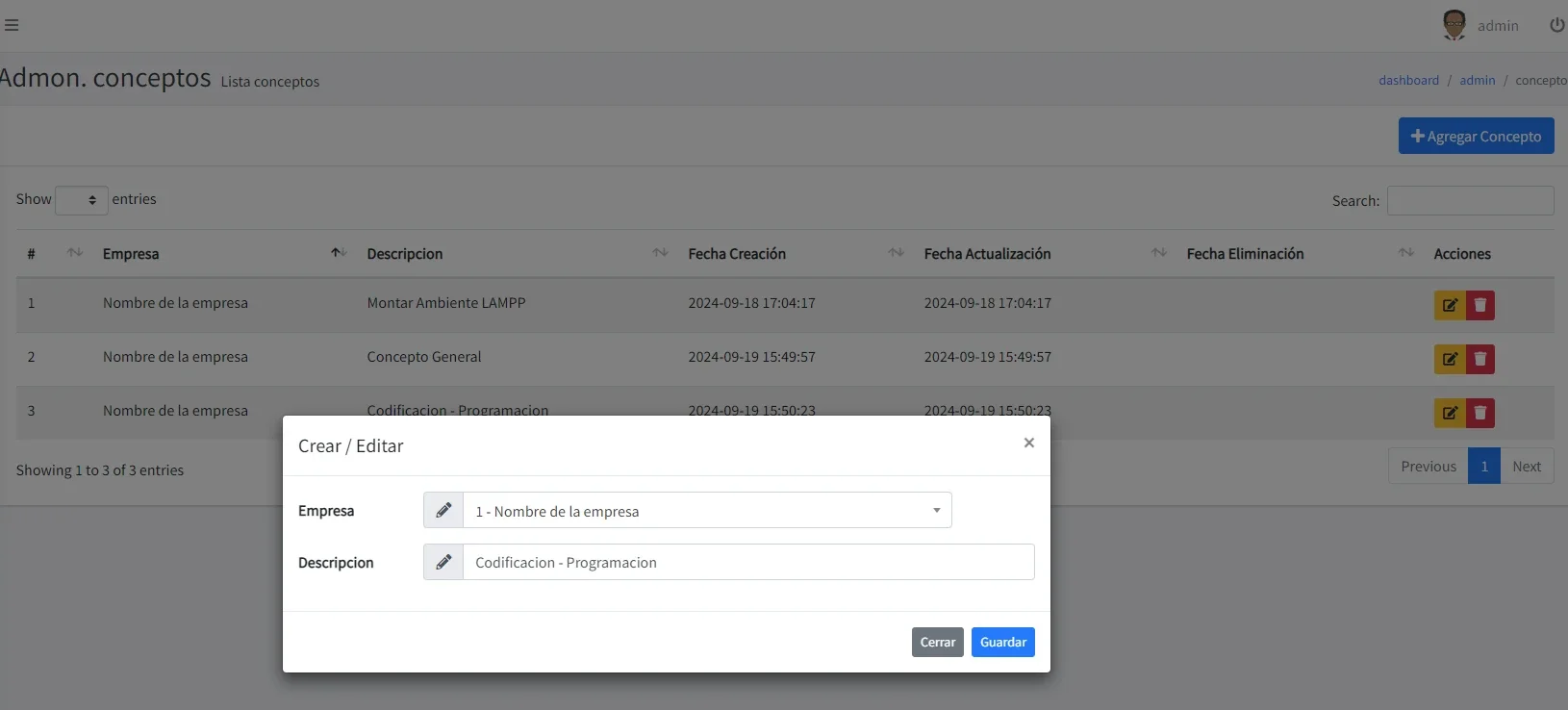
Módulo de registro de actividades
Aquí vamos a registrar las actividades de los proyectos, es muy simple, solo presionamos el botón de Agregar Actividades y nos va a salir el siguiente modal
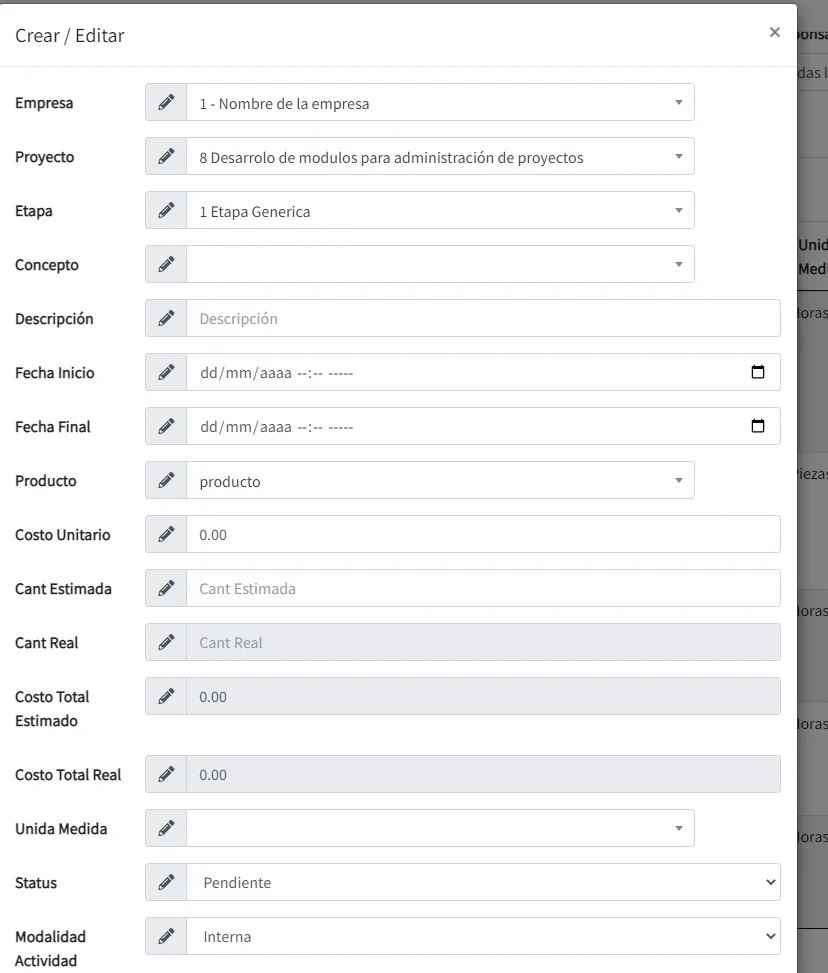
Para darle avance solo presionamos el botón verde con el icono de una barrita llenándose
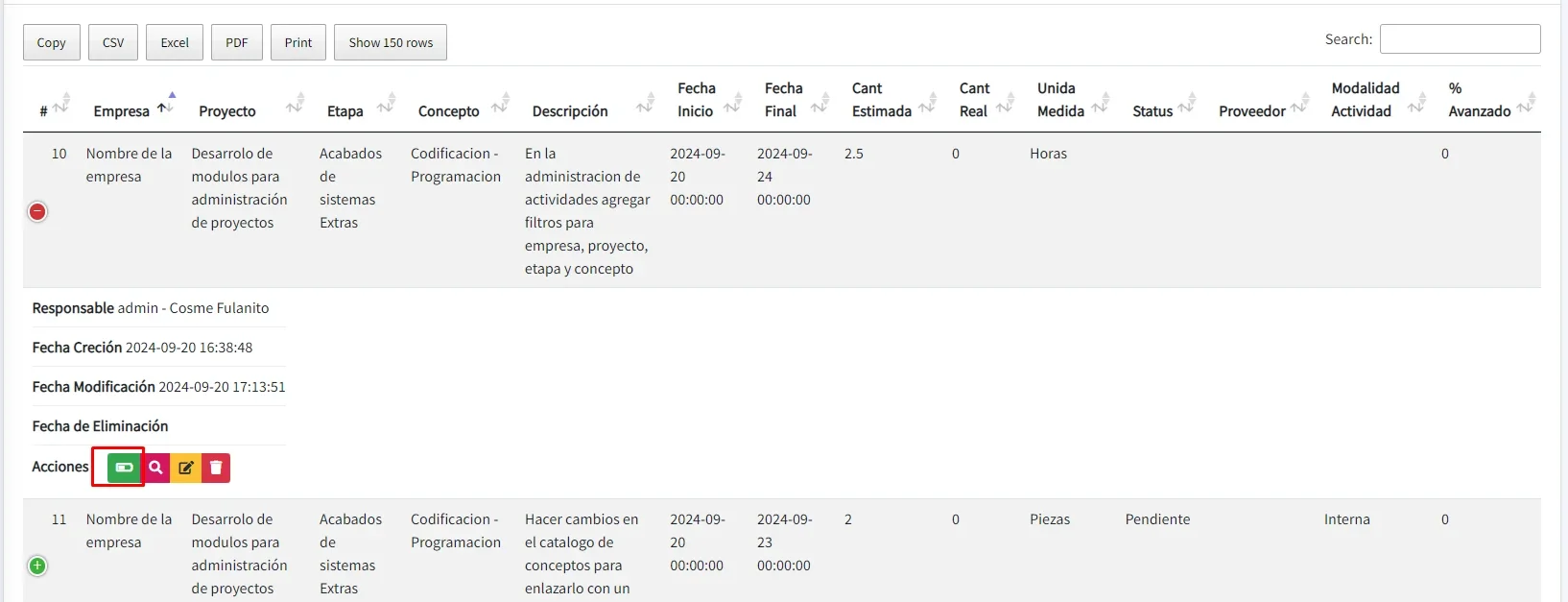
Nos va a salir un para capturar el avance en el cual tendremos que ingresar los datos como la Fecha, Descripción, horas, y porcentaje de avance
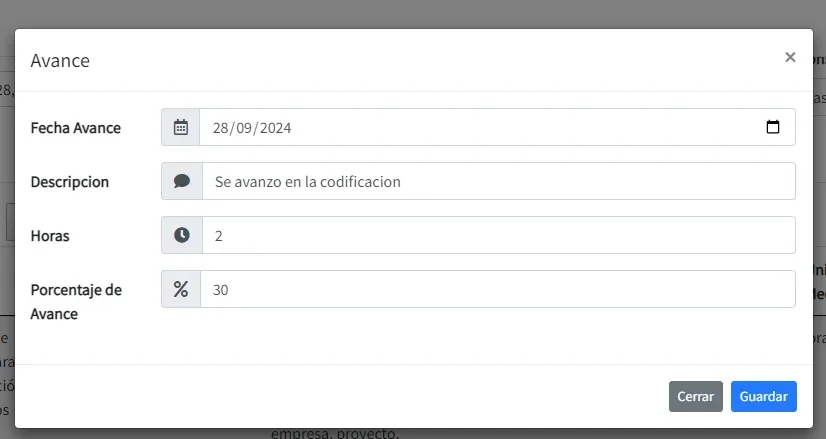
Al momento de guardar recarga la tabla de actividades y nos mostrará la suma de las horas reales dedicadas así como el porcentaje de avance
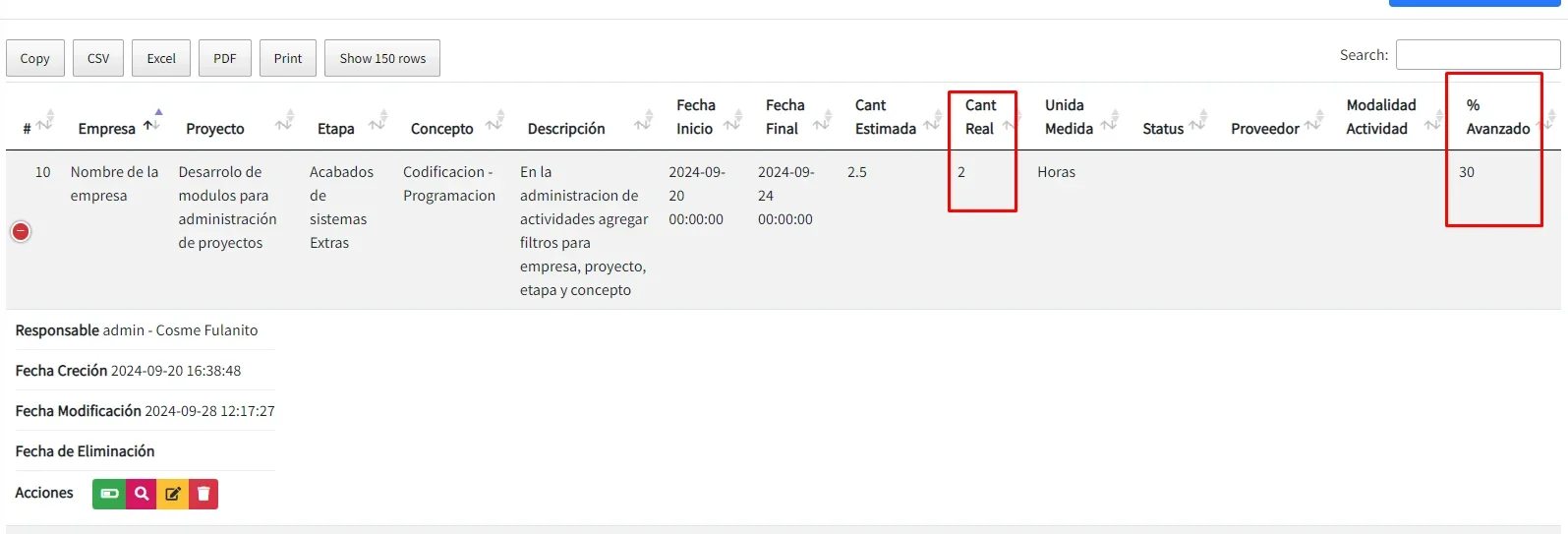
Si le damos click en la lupa nos saldrá la lista de los avances, si nos equivocamos podremos eliminarlo dando click en el botón rojo con el icono del tambo de la basura
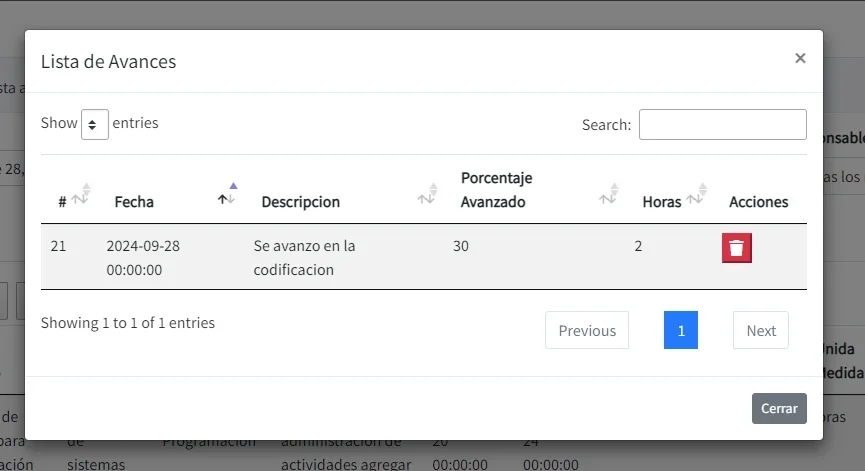
Una vez registrado las actividades y avances en la parte superior podemos filtrar por Fecha, Empresa, Proyecto, Responsable y que nos muestro todos o solo las actividades pendientes
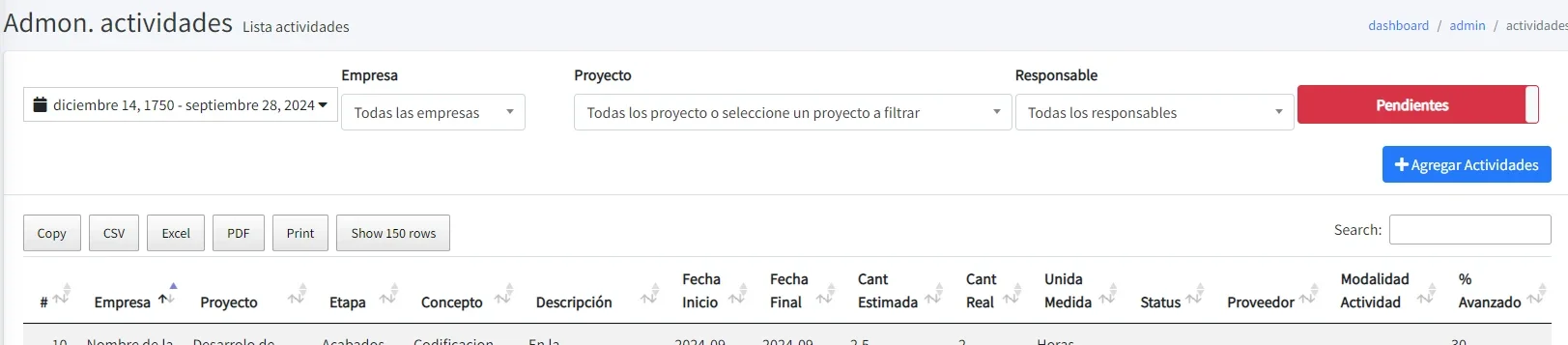
Tabla Dinámica / Cubo
Aquí podemos crear nuestra consulta totalmente personalizada, podemos arrastrar columnas a como mejor nos convenga y hacer sumatoria o promedios con cualquier campo
Por ejemplo en la siguiente imagen arrastramos los campos de nombre Empresa, nombre Proyecto, nombre Etapa y nombre Concepto haciendo que nos dé al final el promedio del porcentaje de avance, al final nos sale el total de avance del proyecto
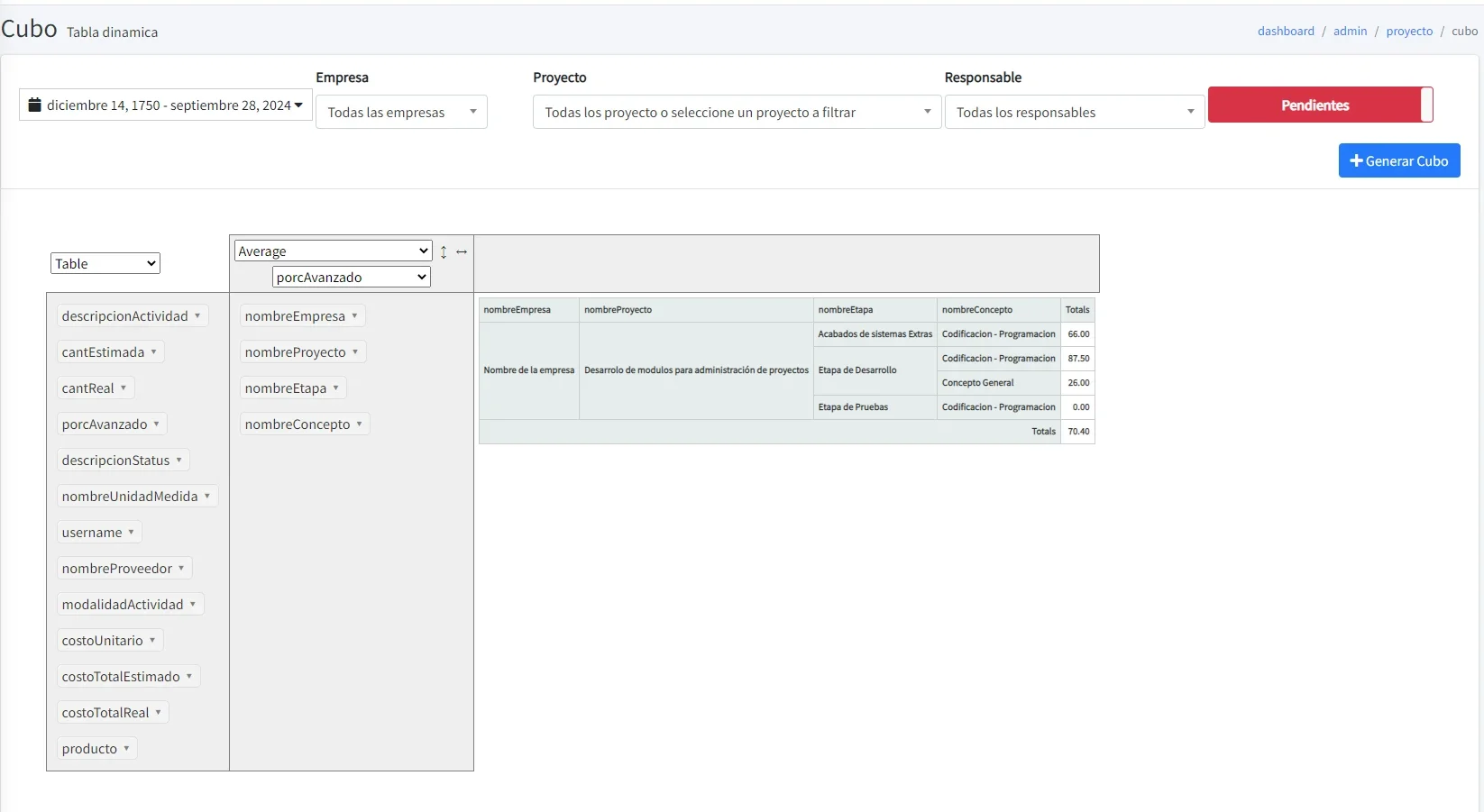
Y bien para finalizar esta es la primera versión funcional lista para hacer las pruebas
A continuación dejo el enlace de descarga y el manual de instalación
Instalación
Una vez que tenemos descargado nuestro instalador, “dejaremos el enlace de descarga hasta el final”, lo ejecutamos
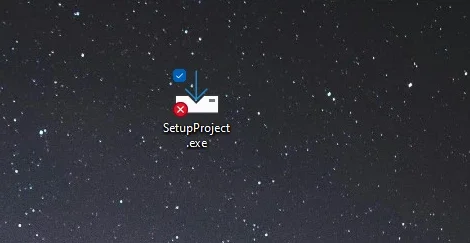
Quizás nos salga un mensaje de alerta de que el software no es seguro, solo le damos click en más información y le damos ejecutar de todas formas
A continuación nos pedirá la ruta de instalación, la dejamos tal y como está y le damos siguiente
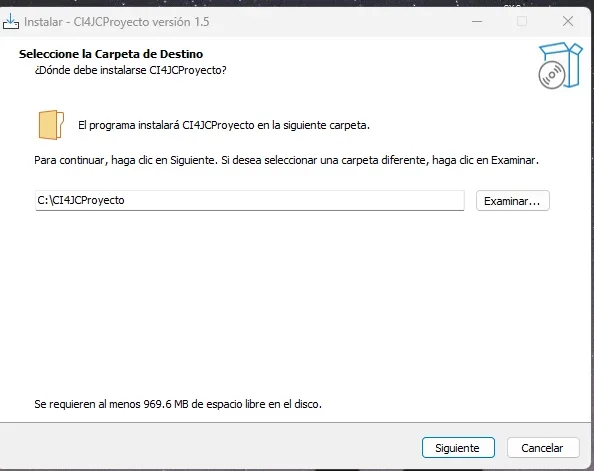
Activamos la casilla para que nos genere el acceso directo al escritorio y le damos click al botón de siguiente
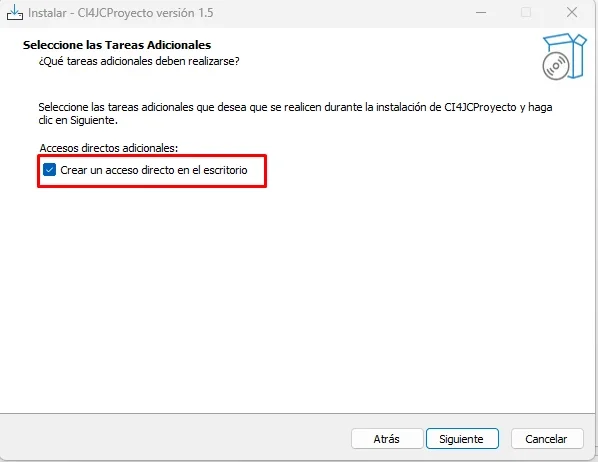
Verificamos que los datos estén correctos y le damos siguiente
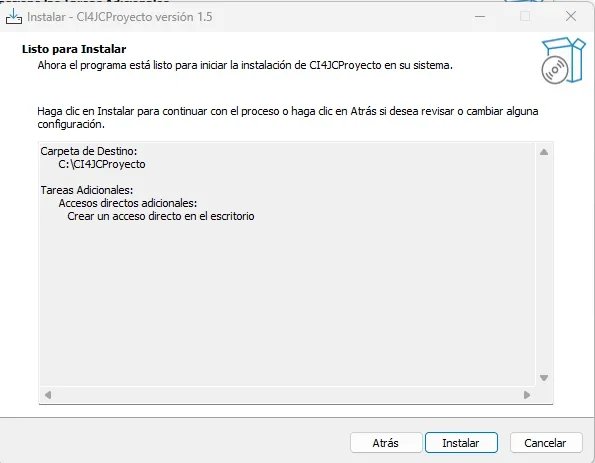
Se comenzará a instalar
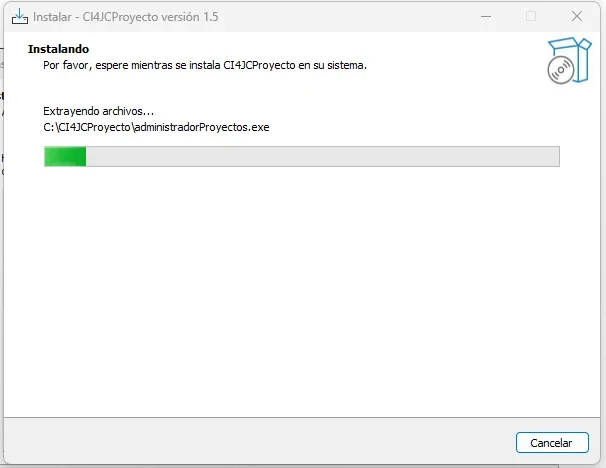
Una vez instalado correctamente nos mostrará la siguiente ventana le damos click en finalizar
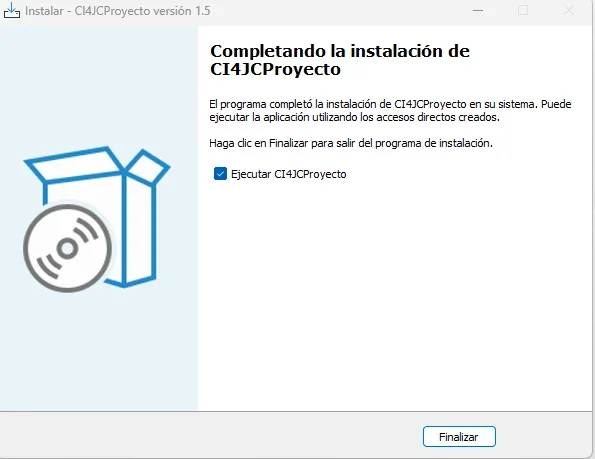
Quizás la primera vez la ventana salga en blanco
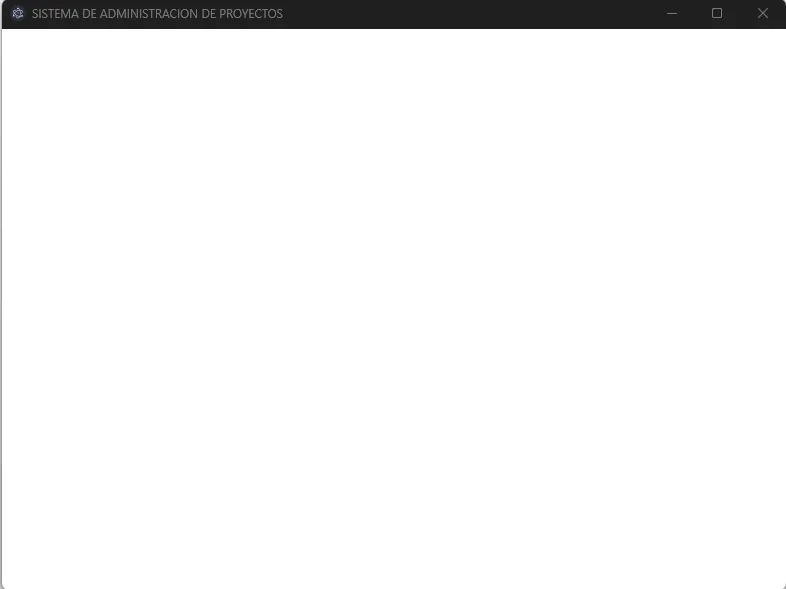
Entonces la cerramos y la volvemos abrir y se ejecutara correctamente
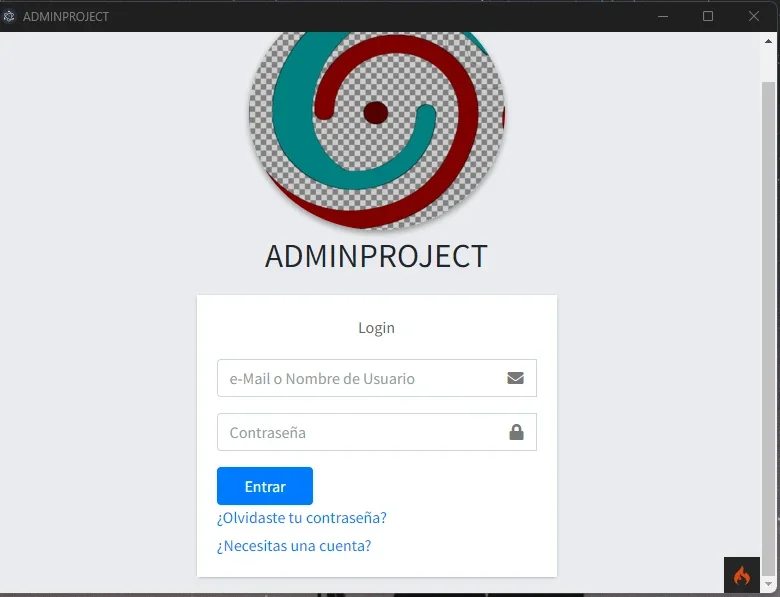
Pueden maximizarlo para que se vea la pantalla más completa, el usuario por default es admin y la contraseña es super-admin
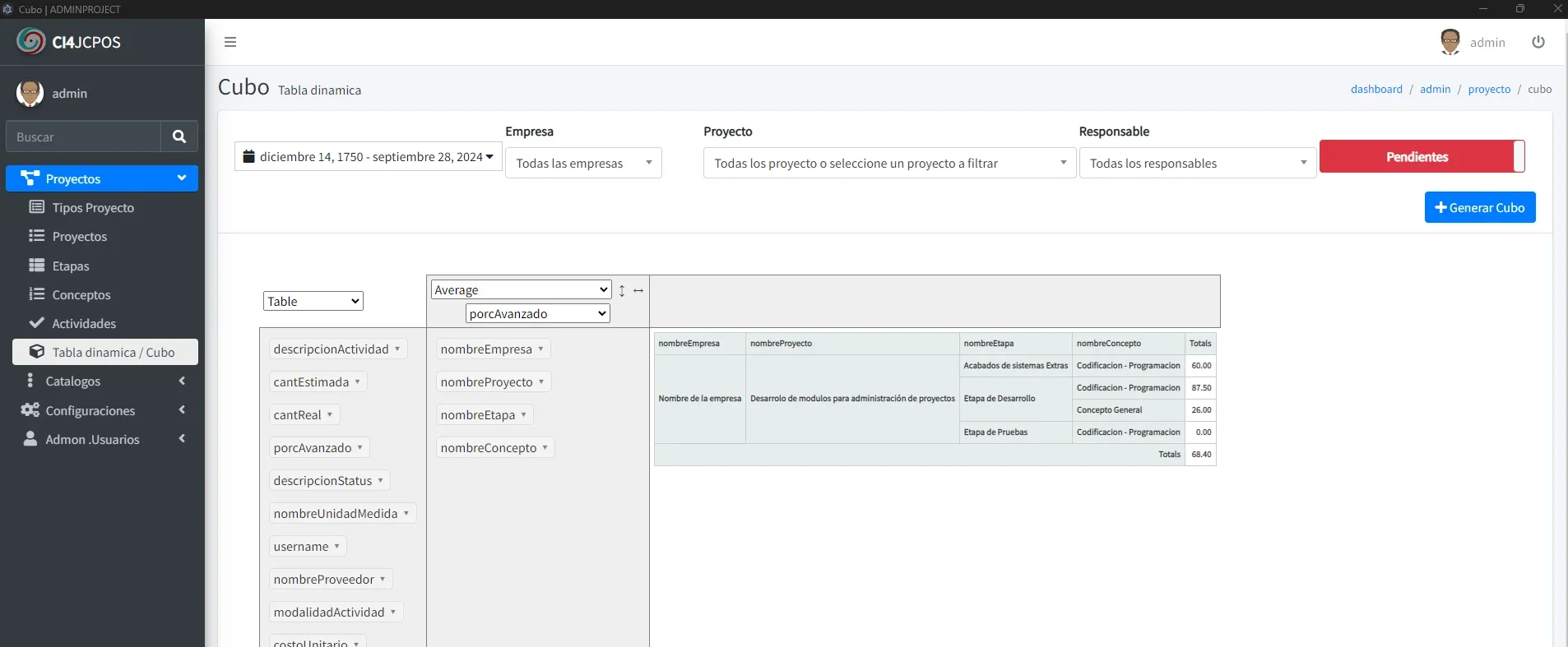
Enlaces de descarga



Comentarios
Publicar un comentario